סגנונות קודמים עשויים להמשיך לפעול במשך זמן מה, אבל מומלץ לעדכן אותם בהקדם האפשרי.
כשמעדכנים את סגנון המפה לסגנון חדש, יש לבדוק אותו בכלי לעריכת סגנונות לפני הפרסום, כדי לוודא שעדכוני הסגנון לא הובילו לאפקטים לא רצויים בסגנון המותאם אישית.
כדי לזהות סגנונות שצריך לעדכן, חפשו את הכיתוב "עדכון זמין" בסגנון המפה.
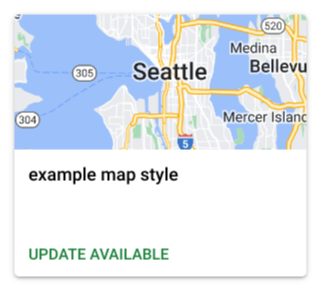
למידע על השינויים בעיצוב החדש, קראו את המאמר שינויים בתכונות המפה.
תצוגה מקדימה של הסגנון החדש של המפה הבסיסית
עיצוב המפות מבוסס-הענן כולל עכשיו תצוגה מקדימה של עדכוני סגנון, כולל הסגנון העדכני של המפה הבסיסית. המפה הבסיסית האחרונה כוללת לוח צבעים חדש שתואם למפה הבסיסית הנוכחית של Google, וגם שיפורים בחוויית השימוש במפות ובנוחות השימוש.
כדי לראות תצוגה מקדימה של המפה הבסיסית שעברה רענון עם סגנון מפה קיים, צריך לעדכן סגנון מפה כפי שמתואר במאמר עדכון סגנון מפה.
ההבדלים בין הגרסה הקודמת
הגרסה האחרונה לא תומכת בתכונות הבאות:
יצירת סגנונות חדשים מסגנונות JSON שהועלו. פתרון זמני זמין במאמר ייבוא סגנונות JSON.
תבניות סגנון של Google. כל הסגנונות החדשים מתחילים עכשיו מהסגנון של המפה הבסיסית.
עדכון של סגנון מפה
כשמעדכנים סגנון מפה, סגנון המפה החדש מחליף את הסגנון הישן ושומר אותו כטיוטה שלא פורסמה. היוצא מן הכלל היחיד הוא במקרה שמעדכנים סגנון מדור קודם, שבו סגנון המפה החדש הוא עותק כפול של הסגנון הקודם עם הסגנון החדש של ה-basemap.
פותחים סגנון מפה שיש לו עדכון זמין.
למעלה, בקטע עדכון סגנון זמין, בחר באפשרות תצוגה מקדימה כדי לפתוח את התצוגה המקדימה של המפה הבסיסית.
בסגנונות מפה שאינם מדור קודם, בוחרים באפשרות עדכון כדי לעדכן את סגנון המפה. העדכון מבצע את הפעולות הבאות:
- יוצרת גרסת טיוטה חדשה של סגנון המפה שלך.
- עדכון סגנונות המפה הקודמים באמצעות סגנונות המפה החדשים.
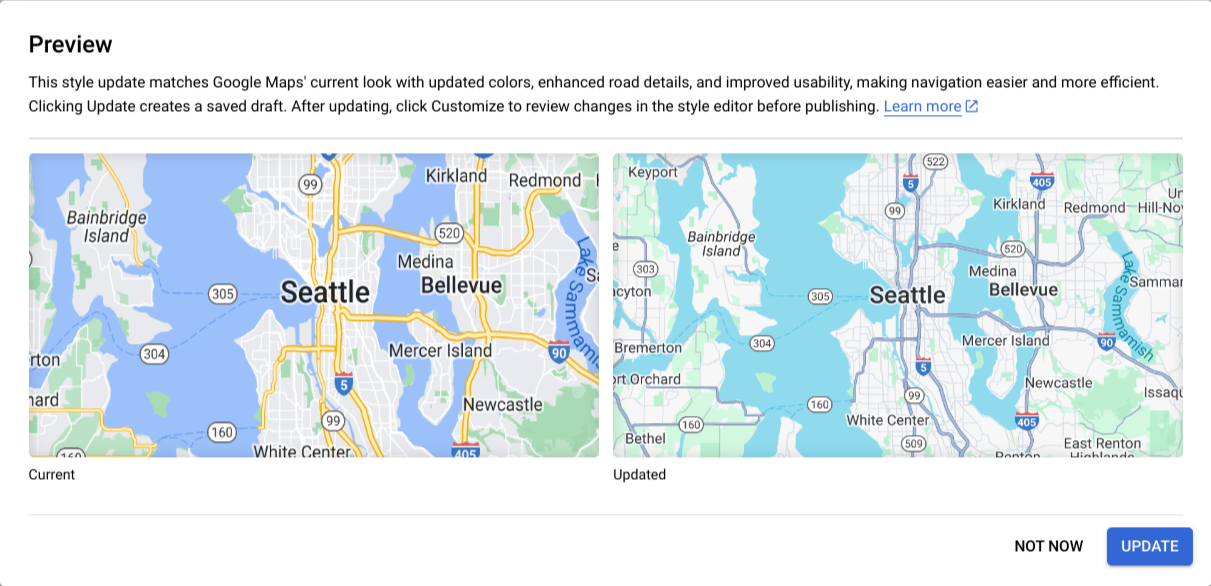
לסגנונות מפה מדור קודם, בוחרים שכפול. שכפול של סגנון מפה מדור קודם כולל:
- משכפל את סגנון המפה הקודם לסגנון מפה חדש.
משאיר את מזהה המפה המשויך לסגנון הישן מהדור הקודם.
תצטרכו לשייך באופן ידני את הסגנון הכפול החדש למזהה המפה ולמערכי הנתונים הקודמים.
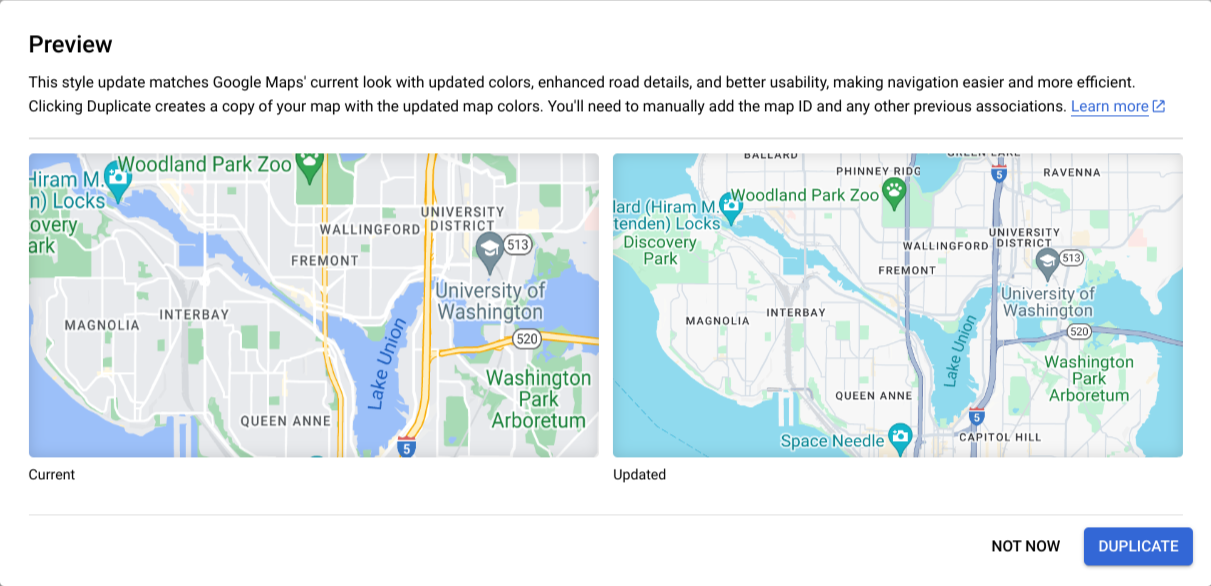
כשהעדכון מסתיים, פותחים את גרסת הטיוטה המעודכנת של סגנון המפה ובודקים שהיא פועלת כצפוי. מידע נוסף זמין במאמר בדיקת סגנון מפה מעודכן.
כשהסגנון המעודכן נכון, פרסמו אותו בעורך הסגנונות.
בדיקה של סגנון מפה מעודכן
כדי לבדוק את סגנון המפה המעודכן, יש לבצע את הפעולות הבאות.
בעורך הסגנון, פותחים את גרסת הטיוטה המעודכנת של סגנון המפה.
תכונות מפה שיש להן סגנונות מותאמים אישית מסומנות בנקודה כחולה מלאה. כדי לראות את כל השינויים, אפשר להרחיב את כל תכונות המפה.
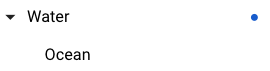
יש לבדוק את כל תכונות המפה עם סגנונות מותאמים אישית באזורים הבאים:
תכונות המפה: בדקו שתכונות המפה הקודמות הועברו לתכונות המפה החדשות המתאימות.
סגנון המפה: בדקו שהצבעים, החשיפה ותכונות עיצוב אחרות מעובדים כצפוי במפה של התצוגה המקדימה.
נצל את התכונות החדשות של המפה: בדוק אם יש תכונת מפה חדשה יותר מדויקת או מפורטת יותר, שמתאימה לצרכים שלך.
בצעו את ההתאמות הנדרשות לסגנון המפה המעודכן ובדקו את ההתאמות.
כשתהיו מרוצים מסגנון המפה המעודכן, תוכלו לפרסם אותו בעורך הסגנונות.
ייבוא סגנון של מפת JSON
ייבוא סגנון של מפת JSON לא נתמך בעיצוב העדכני ביותר של הענן. אצל חלק מהמשתמשים שביטלו את השימוש בסגנון החדש בענן ועדיין יש להם סגנונות מדור קודם, פתרון זמני הוא לייבא את סגנון ה-JSON לעורך הסגנון הקודם ואז לעדכן אותו.
בכלי לעריכת סגנונות, לוחצים על Create style ואז על Opt Out כדי לפתוח את הכלי מדור קודם.
פועלים לפי ההוראות בקטע ייבוא סגנון JSON על מנת ליצור סגנון מפה מדור קודם.
מעדכנים את סגנון מפת ה-JSON המיובאת. מידע נוסף מופיע במאמר עדכון סגנון מפה.

